java安装win10教程:首先下载JDK;然后配置用户变量和系统变量;接着配置系统变量path,在path里面加入路径值;最后测试是否成功即可。

java安装教程win10
一.下载JDK
如果不修改安装路径,一直点击下一步,安装好
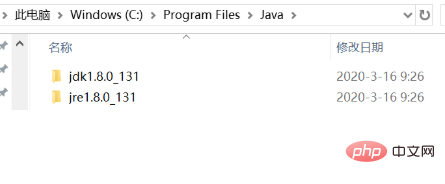
相关学习推荐:java基础教程
二.配置环境变量
1.用户变量
新建用户变量, 变量名为: JAVA_HOME ,变量值为; C:\Program Files\Java\jdk1.8.0_131,也就是JDK安装的路径
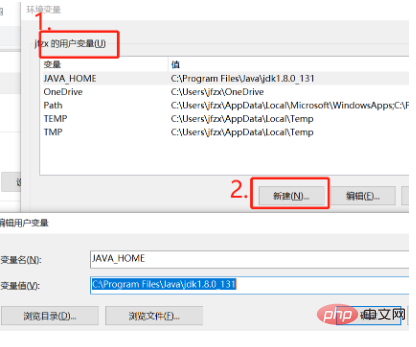
2.系统变量
新建系统变量,变量名为:JAVA_HOME,变量值为:C:\Program Files\Java\jdk1.8.0_131,也就是JDK安装的路径
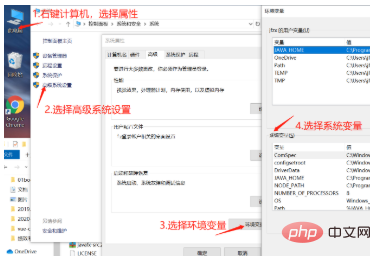
3.配置系统变量path,在path里面加入路径值
在系统变量path里面头部,加入
%JAVA_HOME%\bin;%JAVA_HOME%\jre\bin;
或者path里面的尾部,加入
%JAVA_HOME%\bin;%JAVA_HOME%\jre\bin;
其实就是注意与前面之间的分割符;,注意是半角分号
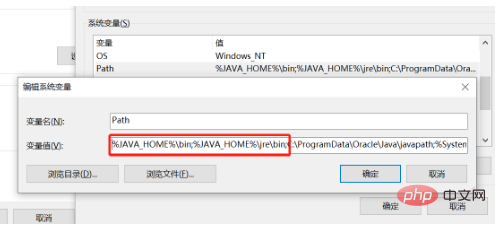
4.测试是否成功
win+r或直接输入cmd,进入命令行
输入:javac,Java等进行测试
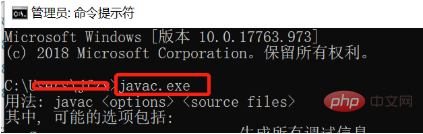
相关推荐:编程视频课程
以上是java如何安装教程win10的详细内容。更多信息请关注PHP中文网其他相关文章!

热AI工具

Undresser.AI Undress
人工智能驱动的应用程序,用于创建逼真的裸体照片

AI Clothes Remover
用于从照片中去除衣服的在线人工智能工具。

Undress AI Tool
免费脱衣服图片

Clothoff.io
AI脱衣机

AI Hentai Generator
免费生成ai无尽的。

热门文章

热工具

MinGW - 适用于 Windows 的极简 GNU
这个项目正在迁移到osdn.net/projects/mingw的过程中,你可以继续在那里关注我们。MinGW:GNU编译器集合(GCC)的本地Windows移植版本,可自由分发的导入库和用于构建本地Windows应用程序的头文件;包括对MSVC运行时的扩展,以支持C99功能。MinGW的所有软件都可以在64位Windows平台上运行。

SublimeText3汉化版
中文版,非常好用

EditPlus 中文破解版
体积小,语法高亮,不支持代码提示功能

Atom编辑器mac版下载
最流行的的开源编辑器

禅工作室 13.0.1
功能强大的PHP集成开发环境




